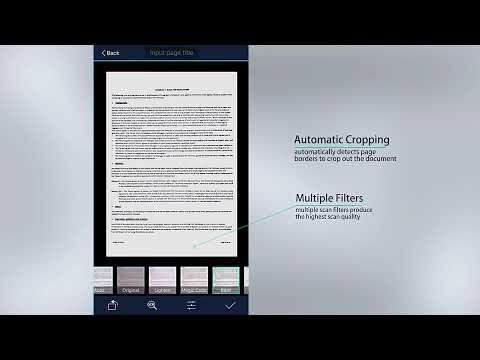O Microsoft OneNote, é claro, é uma ferramenta perfeita para tomar notas e armazenar informações. Também pode ser usado como uma ferramenta para aprender. Você pode usá-lo como uma calculadora ou como uma ferramenta para aprender a linguagem de sinais. Na postagem anterior, vimos como criar o OneNote FlashCards baseado em texto. Agora, aprendemos a criar cartões Flash baseados em imagem no OneNote 2013.
Neste post eu vou criar uma lista do alfabeto visual Linguagem de sinais americana (ASL).
Cartões Flash baseados em imagem no OneNote 2013
Abra uma página em branco no OneNote movendo o cursor do mouse para o lado direito do aplicativo e selecionando a opção "Adicionar uma página". Clique em qualquer lugar da página para criar uma caixa de anotações.


Você está pronto para criar Flashcards baseados em imagem no OneNote 2013! Basta clicar no espaço em branco entre A e B e inserir uma imagem abaixo dele. Como? Se você tiver as imagens salvas na unidade do computador simplesmente, escolha a guia "Inserir" na faixa do OneNote. Eu tenho as imagens de gestos representando cada letra do alfabeto salvo na pasta do meu computador. Depois de navegar um pouco aleatoriamente, encontrei imagens na WikiPedia.




Se você quiser, pode mover o alfabeto do canto superior direito e colocá-lo dentro da imagem. Basta clicar duas vezes com o botão esquerdo do mouse e colocar o alfabeto no lugar desejado, dentro da imagem.

Vá aqui para ver mais dicas e truques do Microsoft OneNote.